
- •ВВЕДЕНИЕ
- •1 ОБЩИЕ СВЕДЕНИЯ
- •1.1 Структура электронных таблиц
- •1.2 Элементы таблицы Excel
- •1.3 Режимы работы
- •1.4 Защита книги
- •2 НАСТРОЙКИ MS EXCEL
- •2.1 Панели инструментов
- •2.2 Настройка в окне диалога Параметры
- •2.3 На вкладке Общие
- •3 ФОРМАТИРОВАНИЕ ТАБЛИЦ
- •4 ТИПЫ ДАННЫХ В ЯЧЕЙКАХ ЭЛЕКТРОННОЙ ТАБЛИЦЫ. ПРАВИЛА ЗАПИСИ АРИФМЕТИЧЕСКИХ ОПЕРАЦИЙ
- •5 АВТОЗАПОЛНЕНИЕ ЯЧЕЕК ДАННЫМИ
- •6 ФОРМУЛЫ
- •6.1 Правила записи формул
- •6.2 Использование ссылок и имен
- •6.3 Перемещение и копирование формул. Относительные и абсолютные ссылки
- •6.4 Работа с массивами
- •7 ФУНКЦИИ
- •8 ПОСТРОЕНИЕ ДИАГРАММ
- •8.1 Создание диаграммы
- •8.2 Редактирование изображения
- •8.3 Добавление новых данных на диаграмму
- •9 КОНТРОЛЬНЫЕ ВОПРОСЫ
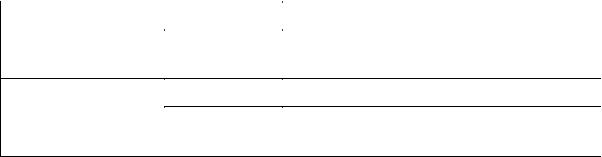
разных форматах |
|
|
|
|
|
Процентный |
10000,0 % |
В |
процентном |
формате |
число |
|
|
умножается на 100 % |
|
||
Экспоненциальный |
1,00Е+02 |
E+02 означает 10 во 2-й степени |
|
||
|
|
|
|
||
Текстовой |
100 |
Текстовой формат |
используется для |
||
ввода чисел начинающихся с 0 |
|
||||
|
|
|
|||
4 ТИПЫ ДАННЫХ В ЯЧЕЙКАХ ЭЛЕКТРОННОЙ ТАБЛИЦЫ. ПРАВИЛА ЗАПИСИ АРИФМЕТИЧЕСКИХ ОПЕРАЦИЙ
Ячейки рабочего листа электронной таблицы могут содержать:
−исходные или первичные данные – константы;
−производные данные, которые рассчитываются с помощью формул или функций.
Данные в ячейках таблицы могут относиться к одному из следующих типов: текст, числа, даты, формулы и функции.
Текст – последовательность букв, иногда цифр или некоторых специальных символов.
Числа могут включать цифры и различные символы: знак процента, знак мантиссы, круглые скобки, денежные обозначения, разделители и др. Например: 5; 3,14.
Дата и время вводятся в ячейки электронной таблицы как числа и выравниваются по правому краю.
Формулой в электронной таблице называют алгебраические и логические выражения. Формулы всегда начинаются со знака равенства (=) и вводятся в латинском регистре.
Функция представляет собой программу с уникальным именем, для которой пользователь должен задать конкретные значения аргументов.
В формулах используются следующие знаки арифметических операций:
−сложение +
−вычитание –
−умножение *
−деление /
−возведение в степень ^
Для изменения порядка арифметических действий используются круглые скобки.
5 АВТОЗАПОЛНЕНИЕ ЯЧЕЕК ДАННЫМИ
Если вводимые данные представляют собой текстовой или числовой
ряд с фиксированным шагом, то построить его можно с помощью Автозаполнения. Этот инструмент работает с числами, днями недели,
месяцами, датами. Таким образом, появляется возможность автоматически
12
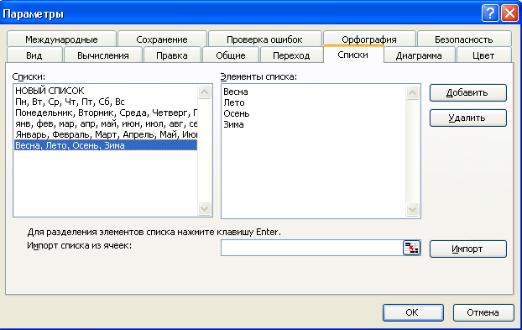
продолжать начатые ряды, повторять значения, расширять списки. Например, если нужно ввести данные, представляющие собой дни недели, достаточно ввести один из дней (возможны сокращения: понедельник (пн), вторник (вт) и т.д.), подвести указатель мыши к маркеру заполнения, который находится в нижнем правом углу активной ячейки, зафиксировать левую кнопку мыши и,
удерживая ее нажатой, выделить нужный диапазон.
Увидеть те последовательности, которые распознает Автозаполнение
можно в диалоговом окне, которое открывается в результате выполнения команды Параметры из меню Сервис, вкладка Списки. Здесь же
предусмотрена возможность создания собственного ряда.
Рисунок 5.1 – Диалоговое окно Параметры (вкладка Списки)
Нераспознанный текстовой или числовой ряд заполняется как повторяющаяся последовательность первого члена. Для того чтобы происходило наращивание введенного числового значения, необходимо автозаполнение выполнять при нажатой клавише [Ctrl]. В то же время нажатие этой клавиши обеспечивает дублирование начального значения там, где автозаполнение обычно выполняет наращивание.
Для того чтобы построить числовой ряд, каждый член которого отличается от предыдущего на фиксированный шаг, необходимо ввести
первое значение ряда, обычным способом выделить диапазон для размещения ряда и выполнить команду Заполнить пункта меню Правка. В подменю данной команды выбрать пункт Прогрессия. В открывшемся
диалоговом окне необходимо отметить, какой прогрессией является ряд, а также указать шаг. Если диапазон не был предварительно выделен, то дополнительно нужно указать расположение ряда и его предельное значение. При построении арифметической прогрессии достаточно ввести два ее первых члена, выделить их как диапазон и, установив указатель мыши на маркер заполнения, выделить нужную область. В этом случае шаг распознается автоматически.
13

Рисунок 5.2 – Диалоговое окно Прогрессия
6 ФОРМУЛЫ
6.1 Правила записи формул
Формулой в Excel называется последовательность символов, начинающаяся со знака равенства «=». В эту последовательность символов могут входить постоянные значения, ссылки на ячейки, имена, функции или операторы. Результатом работы формулы является новое значение, которое выводится как результат вычисления формулы по уже имеющимся данным.
Если значения в ячейках, на которые есть ссылки в формулах, меняются, то результат изменится автоматически.
Вкачестве примера приведем формулы, вычисляющие корни квадратного трехчлена: ax2+bx+c=0. Они введены в ячейки A2 и A3 и имеют следующий вид:
=(-B1+КОРЕНЬ(B1*B1-4*A1*C1))/2/A1 =(-B1-КОРЕНЬ(B1*B1-4*A1*C1))/2/A1
Вячейках A1, B1 и C1 находятся значения коэффициентов a, b и с соответственно. Если вы ввели значения коэффициентов a=1, b=-5 и с=6 (это означает, что в ячейках A1, B1 и C1 записаны числа 1, 5 и -6), то в ячейках A2 и A3, где записаны формулы, вы получите числа 2 и 3. Если вы измените, число в ячейке A1 на (-1), то в ячейках с формулами вы получите числа (-6)
и1.
6.2 Использование ссылок и имен
Ссылка однозначно определяет ячейку или группу ячеек рабочего листа. Ссылки указывают, в каких ячейках находятся значения, которые нужно использовать в качестве аргументов формулы. С помощью ссылок можно использовать в формуле данные, находящиеся в различных местах рабочего листа, а также использовать значение одной и той же ячейки в нескольких формулах.
Можно также ссылаться на ячейки, находящиеся на других листах рабочей книги, в другой рабочей книге, или даже на данные другого приложения. Ссылки на ячейки других рабочих книг называются внешними. Ссылки на данные в других приложениях называются удаленными.
14
Имя – это легко запоминающийся идентификатор, который можно использовать для ссылки на ячейку, группу ячеек, значение или формулу. Создать имя для ячейки можно в поле имени или через меню Вставка–Имя–Присвоить. Формулы, использующие имена, легче воспринимаются и запоминаются, чем формулы, использующие ссылки на ячейки. При изменении структуры рабочего листа достаточно обновить ссылки лишь в одном месте – в определении имен, и все формулы, использующие эти имена, будут использовать корректные ссылки.
6.3 Перемещение и копирование формул. Относительные и абсолютные ссылки
После того как формула введена в ячейку, вы можете ее перенести, скопировать или распространить на блок ячеек.
При перемещении формулы в новое место таблицы ссылки в формуле не изменяются, а ячейка, где раньше была формула, становится свободной. При копировании формула перемещается в другое место таблицы, ссылки изменяются, но ячейка, где раньше находилась формула, остается без изменения. Формулу можно распространить на блок ячеек.
При копировании формул возникает необходимость управлять изменением адресов ячеек или ссылок. Для этого перед символами адреса ячейки или ссылки устанавливаются символы «$». Изменятся только те атрибуты адреса ячейки, перед которыми не стоит символ «$». Это можно осуществить вводом с клавиатуры или нажатием клавиши «F4». Если перед всеми атрибутами адреса ячейки поставить символ «$», то при копировании формулы ссылка не изменится. Например, если в записи формулы ссылку на ячейку D7 записать в виде $D7, то при перемещении формулы будет изменяться только номер строки «7». Запись D$7 означает, что при перемещении будет изменяться только символ столбца «D». Если же записать адрес в виде $D$7, то ссылка при перемещении формулы на этот адрес не изменится, и в расчетах будут участвовать данные из ячейки D7. Если в формуле указан интервал ячеек G3:L9, то управлять можно каждым из четырех символов: «G», «3», «L» и «9», помещая перед ними символ «$».
Если в ссылке используются символы $, то она называется абсолютной, если символов $ в ссылке нет – относительной. Адреса таких ссылок называются абсолютными и относительными соответственно. Смешанные адреса, например, имеют вид $D7, D$7.
6.4 Работа с массивами
Если обычная формула использует два и более значений для получения одного результата, то формула массивов использует диапазон значений и генерирует столько результатов, сколько значений в диапазоне. Форма и размер диапазона результатов, которые предполагается получить, должны строго соответствовать форме и размеру тех диапазонов, которые лежат в основе получения этих результатов.
Построение формулы массивов включает следующие этапы:
15
